
Smartwatches werden schlauer. Mit dem Fitbit IonicSie haben mehr als nur eine Smartwatch, die eine große Allgegenwart ermöglicht. Dank des Fitbit Ionic können Sie Ihre Gesundheit genau beobachten, indem Sie Ihre körperliche Leistung genau überwachen. Es gibt so viel, was man damit machen kann, aber ist es möglich Spiel & Sport Spotify auf Fitbit Ionic ?
Musik ist ein wichtiges Element in Ihrer körperlichen Routine. Es ist ein großartiges Motivationsmaterial, um Sie zum Laufen zu bringen. Deshalb wäre es toll, spielen zu können Spotify auf Fitbit Ionic. Die Frage ist, ist es möglich, es zu tun? Nun, die gute Nachricht ist, dass es möglich ist, zu spielen Spotify auf Fitbit Ionic. Dieser Artikel zeigt Ihnen, wie Sie dagegen vorgehen können.
Inhaltsverzeichnis Teil 1. Ein Blick auf das Fitbit IonicTeil 2. Spielmöglichkeiten Spotify auf Fitbit IonicTeil 3. Fazit
Bevor wir auf Details eingehen, ist es am besten, mehr über den Fitbit Ionic zu erfahren. Die Smartwatch-Version von Fitbit kommt in Form ihres Ionic-Modells. Obwohl das Unternehmen bereits Trainingsuhren hergestellt hat, ist die Fitbit Ionic die erste Uhr, die auf einem eigenen Betriebssystem läuft, Apps ausführen und Zahlungen durchführen kann.
Eine der großartigen Eigenschaften des Fitbit Ionic ist, dass es Corning Gorilla Glass 3 verwendet, das kratzfest ist. Es ist auch wasserdicht, bis zu fünf Atmosphären oder 50 Meter. Dies ist großartig, da es nur das zweite Fitbit-Gerät ist, das wasserdicht ist. Es wird auch über USB und Bluetooth synchronisiert

Das Fitbit Ionic verhält sich wie eine Smartwatch und hat eine lange Akkulaufzeit. Es verfügt über ein neues Herzfrequenzsensormodul. Es genügt zu sagen, dass es sich um einen Herzfrequenzmesser handelt, der Ihre Herzfrequenz über Ihr Handgelenk misst. Das Fitbit Ionic verwendet die optische Technologie, bei der es sich um den reinen Impulssensor von Fitbit handelt.
Es verfügt über 2.5 Gigabyte internen Speicher für Apps und Musik. In Anbetracht der Kapazität zum Speichern von Musik werden Sie sich fragen, ob es möglich ist, sie abzuspielen Spotify auf Fitbit Ionic. Da es Fitbit OS, das eigene Betriebssystem von Fitbit, ausführt, kann das Ionic Apps von Drittanbietern ausführen. Aber kann es laufen Spotify?
Hier ist das Ding. Es ist nicht möglich zu spielen Spotify derzeit auf Fitbit Ionic. Nichtsdestotrotz gibt es eine Möglichkeit für Sie, immer noch auf Ihre zu hören Spotify Musik auf der Fitbit Ionic. Für den Anfang müssten Sie Ihre Lieblingslieder konvertieren und herunterladen Spotify und schließlich auf die Fitbit Ionic übertragen. Lesen Sie weiter, um zu sehen, wer Sie können.
Wenn Sie hören möchten Spotify Auf Ihrem Fitbit Ionic müssten Sie einen Drittanbieterdienst verwenden, um Ihre Musik von der jeweiligen Musik-App zu konvertieren und herunterzuladen. Erst nachdem Sie konvertiert und heruntergeladen haben Spotify Songs können Sie auf das Fitbit Ionic übertragen.
Lesen Sie weiter, um mehr über die verschiedenen Dienste von Drittanbietern zu erfahren, die bei der Konvertierung helfen können Laden Sie Ihre herunter Spotify Lieder damit Sie sie auf Fitbit Ionic übertragen können.
Die beste Drittanbieter-App, die Sie verwenden können, ist die DumpMedia Spotify Music Converter. Diese App konvertiert und lädt nicht nur Ihre Spotify Songs, aber es entfernt auch die DRM. Das macht es Ihnen leicht, Ihren Favoriten zu übertragen Spotify Lieder zum Fitbit Ionic.
Darüber hinaus ist es möglich hör auf deine Spotify Lieder offline. Sehen Sie sich die folgenden einfachen Schritte an, um zu sehen, wie Sie diese spezielle Drittanbieter-App verwenden können.
Eine detailliertere Beschreibung der Schritte ist unten aufgeführt. Lesen Sie weiter, um zu sehen, wie einfach es ist, diesen speziellen Drittanbieter namens . zu verwenden DumpMedia Spotify Music Converter.
Kostenlos herunterladen Kostenlos herunterladen
Ist Sie können die DumpMedia Spotify Music Converter Daraus Link. Es ist sehr einfach, diese spezielle App herunterzuladen und zu installieren. Es dauert nur ein paar Sekunden.

Nachdem Sie diese spezielle Drittanbieter-App heruntergeladen und installiert haben, starten Sie sie auf Ihrem Desktop. Kopieren Sie die URI Ihres Favoriten Spotify Lied oder Wiedergabeliste und fügen Sie es dann in die ein DumpMedia Spotify Music Converter.
Sie können die Ausgabeeinstellung auch ändern, indem Sie zur oberen rechten Seite des Bildschirms gehen, wo Sie das Feld neben „Alle Aufgaben konvertieren in“ sehen. Klicken Sie in das Feld und wählen Sie das gewünschte Dateiformat. Da Sie auf das Fitbit Ionic umsteigen, ist es am besten, sich zu entscheiden MP3.

Sobald Sie mit der Ausgabeeinstellung zufrieden sind, können Sie auf die Schaltfläche Konvertieren klicken, um mit dem Herunterladen der Songs zu beginnen Spotify. Es ist wichtig zu wissen, dass das DRM entfernt wird, wenn Sie auf die Schaltfläche Konvertieren klicken.

Sie sind bereit, Ihre zu übertragen Spotify Lieder zum Fitbit Ionic. Stellen Sie an dieser Stelle sicher, dass sowohl die Fitbit Ionic als auch Ihr Computer dasselbe Wi-Fi-Netzwerk verwenden. Sobald beide mit demselben Wi-Fi-Netzwerk verbunden sind, starten Sie die Fitbit Connect-App auf Ihrem Computer. Melden Sie sich bei Ihrem Fitbit-Konto an.
Suchen Sie in Ihrem Konto nach Ionic und klicken Sie auf Medien. Dort sehen Sie die Option, Ihre persönliche Musik zu übertragen. Klicken Sie auf Persönliche Musik, um mit der Übertragung Ihrer zu beginnen Spotify Lieder. Das ist es. In nur wenigen Sekunden ist Ihr Spotify Songs werden auf die Fitbit Ionic übertragen. Der problemlose Transfer wurde durch die ermöglicht DumpMedia Spotify Music Converter zu spielen Spotify auf Fitbit Ionic.
Ein weiterer Drittanbieter-Dienst, den Sie in Betracht ziehen können, ist Audfree Spotify Music Converter. Wenn Sie mehr darüber erfahren möchten, sehen Sie sich die folgenden Schritte an, um zu erfahren, wie Sie diesen speziellen Dienst zum Spielen nutzen können Spotify auf Fitbit Ionic.
Sie können ihre Website besuchen. Sie können das Programm auch von dort herunterladen, indem Sie einfach auf die Schaltfläche Herunterladen klicken.
Starten Sie AudFree auf Ihrem Desktop, indem Sie auf das Symbol klicken. Sobald Sie auf das Symbol klicken, wird die Spotify Die App wird automatisch ebenfalls gestartet.
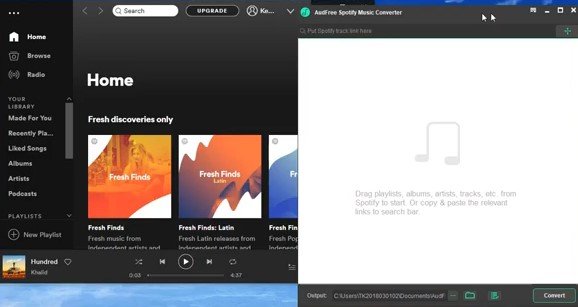
Mit der Spotify App auf Ihrem Desktop gestartet haben, können Sie direkt nach den Songs suchen, die Sie zu AudFree hinzufügen möchten. Klicken Sie auf die Registerkarte Durchsuchen, die Sie auf der linken Seite des sehen Spotify App.
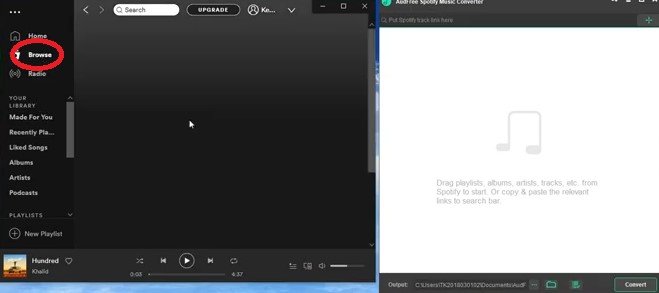
Sobald Sie die Songs auf gefunden haben Spotify, ziehen Sie sie einfach auf die Oberfläche von Audfree. Klicken Sie dann auf die Schaltfläche Konvertieren, sobald Sie alle Songs hinzugefügt haben. Klicken Sie dann auf die Schaltfläche Konvertieren.
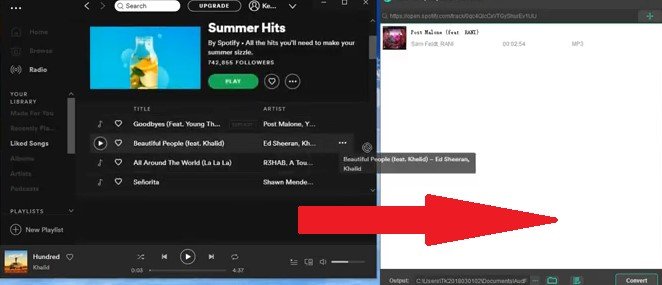
Sie können jetzt Ihre übertragen Spotify Songs auf Fitbit Ionic, indem Sie sie synchronisieren. Sie können damit beginnen, indem Sie die Fitbit Connect-App starten und sich bei Ihrem Fitbit-Konto anmelden. Nehmen Sie Ihren Cursor und klicken Sie auf Konto.
Navigiere zu Ionic und wähle dann Medien. Wählen Sie die Option Persönliche Musik, um mit dem Importieren Ihrer Musik zu beginnen Spotify Playlists zum Fitbit Ionic. Stellen Sie sicher, dass sowohl Ihr Fitbit Ionic als auch Ihr Computer mit demselben Wi-Fi-Netzwerk verbunden sind. Öffnen Sie die Musik-App auf dem Fitbit Ionic und klicken Sie auf Musik übertragen.
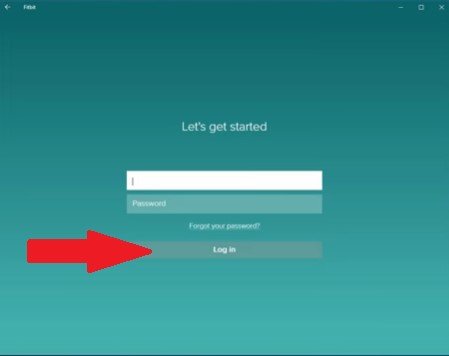
Auch die DrMare-Software ist einen Blick wert. Dies kann Ihnen helfen, Ihre zu übertragen Spotify Songs auf die Fitbit Ionic. Die folgenden Schritte zeigen Ihnen, wie man spielt Spotify auf Fitbit Ionic.
Nachdem Sie diese spezielle Software heruntergeladen haben, installieren Sie sie und starten Sie sie auf Ihrem Desktop.
Sie können hinzufügen Spotify Songs in die DrMare-Software kopieren, indem Sie den Link auf kopieren Spotify und in die DrMare-Software einfügen.

Sobald die Songs hinzugefügt wurden, können Sie die Ausgabeeinstellungen anpassen, indem Sie oben rechts in der DRMare-Software auf Einstellungen klicken.
Sobald Sie die Ausgabeeinstellungen auf DrMare angepasst haben, können Sie einfach auf die Schaltfläche Konvertieren klicken. Warten Sie einige Sekunden, bis der Download abgeschlossen ist. Verbinden Sie dann sowohl die Fitbit Ionic als auch den Computer mit demselben Wi-Fi-Netzwerk. Melde dich bei deinem Fitbit-Konto an, um deine zu übertragen Spotify Lieder.
Wenn spielen Spotify auf Fitbit Ionic für dich wichtig ist, dann musst du dir darüber keine Gedanken mehr machen. Ja, Sie können Ihren Favoriten spielen Spotify Songs auf dem Fitbit Ionic, solange Sie sie mit einer Drittanbieter-App wie der konvertieren
DumpMedia Spotify Music Converter. Ihre Spotify Musik lässt sich einfach konvertieren und als Ihre persönliche Musik herunterladen. Das Gute daran ist, dass Sie sich nicht mit den kostenlosen Anzeigen befassen müssen Spotify Konto.
Würdest du die Fitbit Ionic ausprobieren? Wenn die Antwort ja lautet, welche Option würden Sie bei der Konvertierung Ihrer in Betracht ziehen Spotify Musik? Zögern Sie nicht, Ihre Gedanken mit unseren Lesern zu teilen.
